วันหยุดสุดสัปดาห์มาถึงแล้วซึ่งเป็นเวลาที่เหมาะสำหรับการออกไป "ลองสิ่งใหม่ ๆ " และหนึ่งในนั้นคือการลอง OS X โยเซมิตี ซึ่งคุณได้อ่านได้ยินและเห็นมามากมายและคุณจะต้องการเห็นการถ่ายทอดสดเพื่อให้สามารถประเมินได้เราจะทดสอบ OS X Yosemite บน Mac ของเราอย่างปลอดภัย
ดาวน์โหลด OS X Yosemite DP1
OS X โยเซมิตี ตอนนี้พร้อมให้บริการแล้ว แต่สำหรับนักพัฒนาและเบต้า 1 นั่นหมายความว่าอย่างไร? ไม่มากหรือน้อยไปกว่านั้นยังอยู่ในช่วงเริ่มต้นของการพัฒนาซึ่งเป็นสาเหตุว่าทำไมมันถึงไม่เสถียรและคุณสมบัติและฟังก์ชั่นใหม่ ๆ ยังไม่เต็มประสิทธิภาพ ด้วยเหตุนี้เราจึงไม่ควรติดตั้งลงในดิสก์หลักของเราหากไม่ได้อยู่บนพาร์ติชันที่เรากำลังจะทำเพราะแม้ว่าจะเป็นเบต้า 1 แต่เราก็สามารถเล่นได้แล้วและดูว่าเราชอบอะไรมากที่สุดและ สิ่งที่เราน้อยที่สุด
สิ่งแรกที่เราจะทำคือดาวน์โหลดตัวติดตั้งจาก OS X โยเซมิตี และเนื่องจากเราถือว่าเราไม่ใช่ผู้พัฒนาเราสามารถทำได้จากที่นี่ซึ่งคุณจะพบสูตรการดาวน์โหลดสองสูตร: โดยตรงผ่าน Mega หรือผ่าน torrent ซึ่งคุณจะต้องมีโปรแกรมพิเศษเช่น uTorrent เนื่องจากไฟล์มีน้ำหนักไม่เกิน 4,7 GB และจะใช้เวลา "นิดหน่อย" ในขณะที่ไฟล์เสร็จสมบูรณ์เรากำลังจะสร้างพาร์ติชันบน Mac ของเรา (และเป็นไปได้ว่าเรายังมีเวลาเหลือเฟือ)
สร้างพาร์ติชันบน Mac ของเรา
การสร้างพาร์ติชันบน Mac ของเรานั้นง่ายมาก:
- เราเปิด Disk Utility
- เราเลือกไดรฟ์หลัก
- คลิกที่แท็บพาร์ติชัน
- ใน "การจัดการพาร์ติชัน" เราจะแสดงเมนูและเลือก 2 พาร์ติชัน
- เราคลิกที่ใหม่และทางด้านขวาเรากำหนดชื่อให้ (ฉันเรียกมันว่า OS X Yosemite DP1) และเราเขียนขนาดที่เราต้องการกำหนด (เนื่องจากเราจะไม่ทำงานกับมัน เพียงแค่ทดสอบและเล่นกับมันเพียงแค่กำหนดมันประมาณ 10GB (ฉันกำหนดให้ 20)
- เราตรวจสอบให้แน่ใจว่ารูปแบบเป็น "Mas OS Plus (พร้อมรีจิสทรี)"
- เราให้ "สมัคร" เรายอมรับและเรารอ
ภาพต่อไปนี้จะแนะนำคุณตลอดกระบวนการที่อธิบายไว้เพื่อสร้างพาร์ติชัน
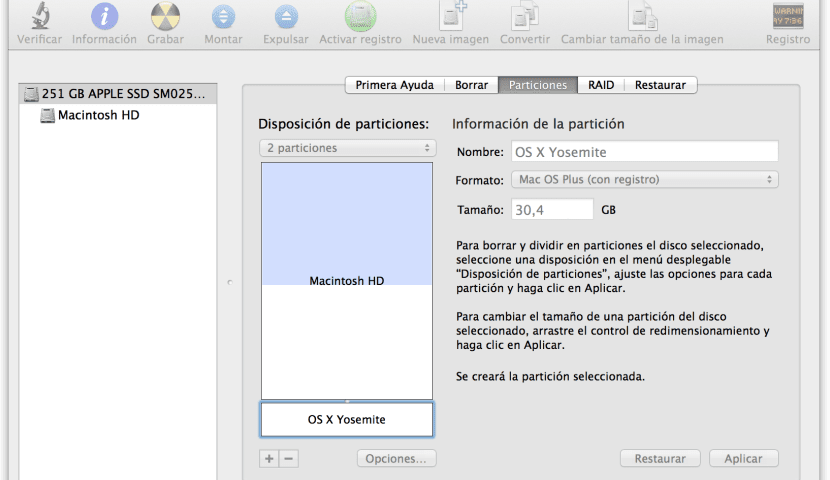
การติดตั้ง OS X 10.10 Yosemite DP1
ตอนนี้สิ่งที่ง่ายที่สุดคือ ติดตั้ง OS X Yosemite บนพาร์ติชันที่เราสร้างขึ้น ในลักษณะที่เราสามารถบูตเครื่อง Mac ของเราได้ทั้งจาก OS X Mavericks (ดิสก์หลักของเรา) และจาก OS X Yosemite (พาร์ติชันรองของเรา)
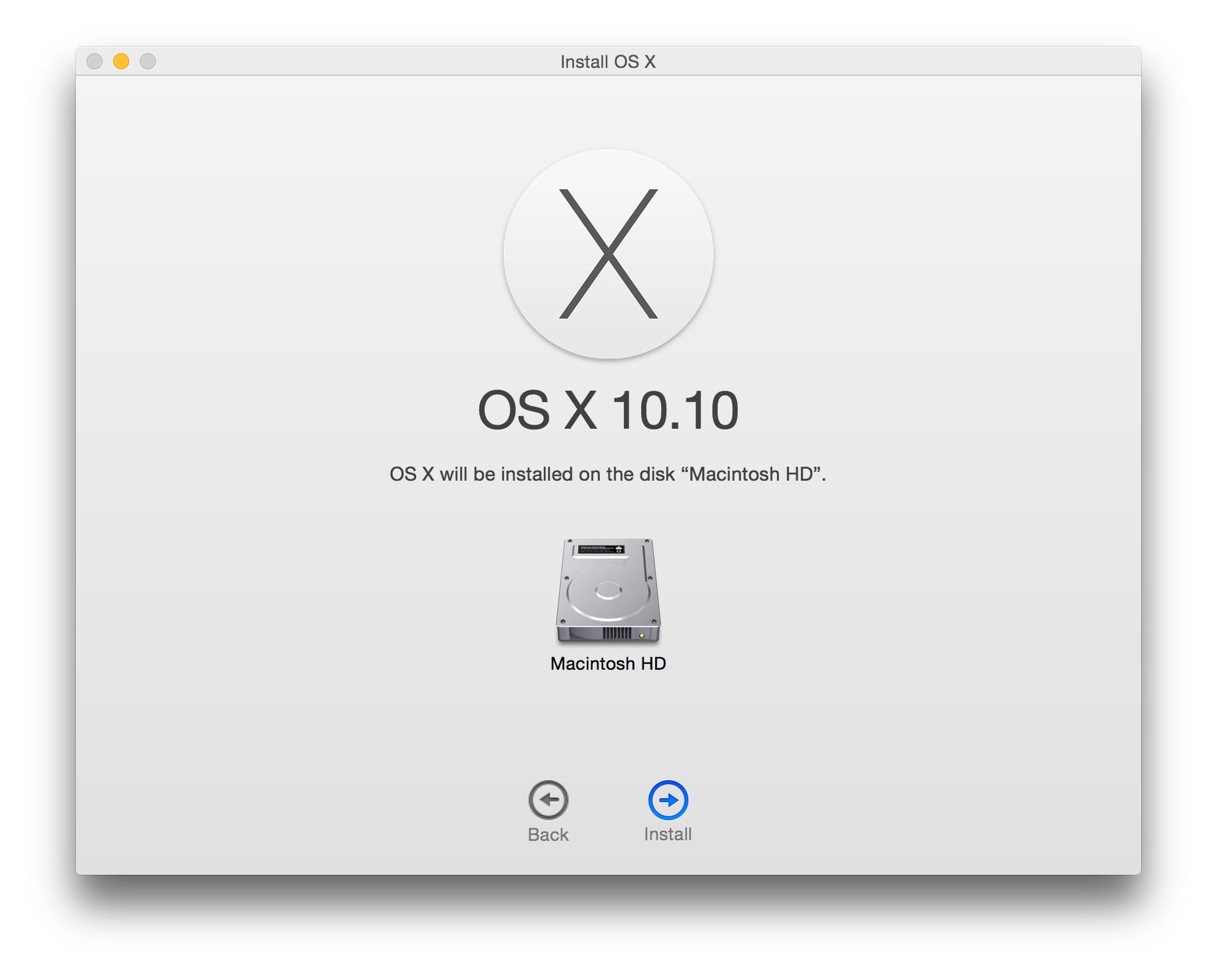
และทำได้ง่ายเพียงแค่เปิดตัวติดตั้ง OS X Yosemite ที่เราดาวน์โหลดมาและทำตามขั้นตอนปกติโดยมีข้อยกเว้นเพียงอย่างเดียวคือ เมื่อถามเราว่าเราต้องการติดตั้งดิสก์ใดเราจะคลิกที่«แสดงดิสก์ทั้งหมด»และเราจะเลือก OS X Yosemite DP 1นั่นคือพาร์ติชันที่เราสร้างขึ้นเพื่อจุดประสงค์นี้
Mac ของเราจะรีสตาร์ทหลายครั้งไม่ต้องกังวลมันเป็นเรื่องปกติ เมื่อกระบวนการเสร็จสิ้นซึ่งอาจใช้เวลาประมาณ 20 นาที Mac ของเราจะรีสตาร์ทจากพาร์ติชัน OS X Yosemite DP1 และเราสามารถทดสอบระบบปฏิบัติการ Apple ใหม่ได้ ฉันฝากภาพหน้าจอการติดตั้งของฉันไว้ให้คุณ:
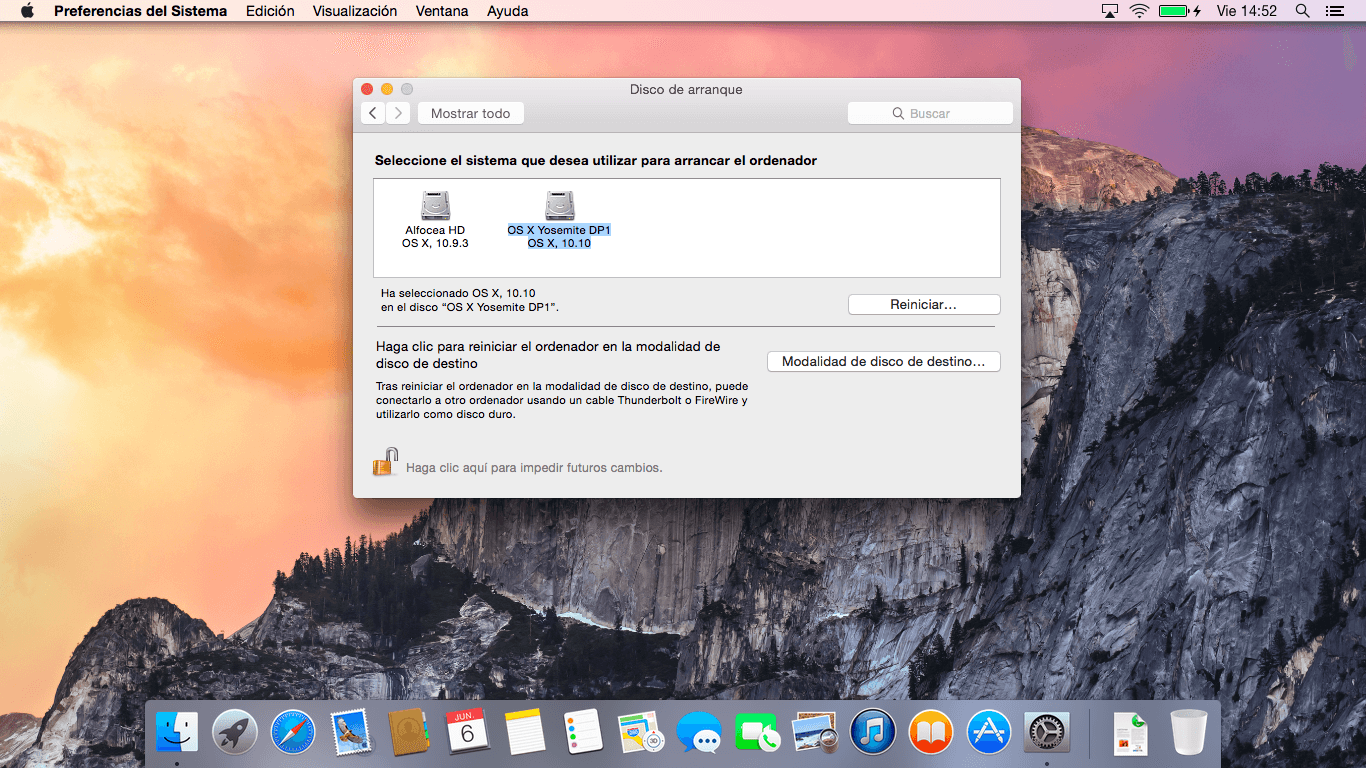
ตอนนี้หากต้องการกลับไปที่ดิสก์หลักของคุณด้วย OS X Mavericks คุณมีสองวิธีในการทำ:
- จาก System Preferences → Startup disk →คุณเลือกแล้วกดรีสตาร์ท (ดังที่คุณเห็นในภาพด้านบน)
- คุณรีสตาร์ท Mac ในขณะที่กดปุ่ม Alt ค้างไว้เลือกดิสก์และ voila
ถ้าคุณกล้าที่จะลอง OS X โยเซมิตี แสดงความประทับใจของคุณไว้ในความคิดเห็น แม้ว่าฉันจะดีใจ แต่ข้อบกพร่องเพียงอย่างเดียวที่ฉันเห็นคือ Dock ที่ถ้ามันคงไว้เพียงสามมิติของปัจจุบันมันก็เกือบจะสมบูรณ์แบบแล้ว
หากคุณสร้างพาร์ติชันคุณต้องทำการสำรองข้อมูลของพาร์ติชันหลักหรือไม่?
ไม่จำเป็นเมื่อสร้างพาร์ติชันเฉพาะสำหรับ Yosemite ข้อมูลบนพาร์ติชันหลักจะไม่ถูกสัมผัสเลย
ไม่จำเป็นอย่างที่แดนบอกทั้งๆที่ฉันก็ทำด้วยความไม่ประมาทเสมอ
ฉันได้รับข้อผิดพลาดในการคลายการบีบอัดของซิป มีใครเป็นเหมือนกันบ้าง?
ลองแตกไฟล์ด้วยโปรแกรมของบุคคลที่สามบางครั้งต้องเปิดซิปด้วยโปรแกรมของบุคคลที่สาม (unziprar, rar extrarctor ฯลฯ )
ตั้งแต่ฉันเริ่มต้นบน Mac ฉันใช้ Unarchiver และไม่เคยให้ข้อผิดพลาดใด ๆ ฉันแนะนำมันอยู่ใน Mac App Store และฟรี
ฉันได้รับข้อผิดพลาดเช่นเดียวกับคุณ ฉันได้พยายามติดตั้งและยังคงให้ข้อผิดพลาด ฉันคิดว่าจะลองดาวน์โหลดจาก Apple แม้ว่าพวกเขาจะบอกว่าใช้เวลานานกว่านั้น
แค่เห็น Dock ก็ทำให้ฉันท้อใจ: / …แบบสอบถามการติดตั้งสามารถทำได้จากพาร์ติชั่นปัจจุบันของฉัน (แมฟเวอริกส์) หรือฉันต้องติดตั้งบน USB ?????? และจากนั้นติดตั้ง?
สวัสดีแซลลี่ คุณสามารถติดตั้งจากพาร์ติชันปัจจุบันได้เช่นเดียวกับที่คุณดาวน์โหลดจาก Mac App Store อย่างไรก็ตามการเป็นเบต้าที่ "ก่อนกำหนด" มากแม้ (เป็นครั้งแรก) มันอาจทำให้คุณมีข้อผิดพลาดล้มเหลว ฯลฯ ดังนั้นคุณ ควรสร้างพาร์ติชันเฉพาะเพื่อติดตั้งเบต้าและทดสอบ หลังจากนั้นเมื่อ betas เผยแพร่สู่สาธารณะระบบจะมีความเสถียรมากขึ้นและคุณสามารถติดตั้งได้อย่างสบายใจมากขึ้นบนดิสก์หลักของคุณ
ฉันได้ลองใช้แล้วความรู้สึกคือระบบของไหลซาฟารีที่เร็วขึ้นการเข้าถึงและการติดตั้ง Apple เองก็เห็นวิวัฒนาการ ที่สำคัญฉันมีความรู้สึกเหล่านี้เมื่อทำการติดตั้งบนดิสก์ภายนอกและทำงานผ่านพอร์ต USB ซึ่งหมายความว่าทุกอย่างช้าลงมากความประทับใจของฉัน (นอกเหนือจากความสวยงามสำหรับฉันแล้วมันไม่จำเป็น) ก็คือ กำลังจะปรับปรุง Mavericks และฉันจะปรับให้เข้ากับ Mountain Lion ถ้าเป็น OS X ที่เสถียร
ฉันได้ติดตั้งตามที่คุณพูดและใช้งานได้ดี แต่ตอนนี้ windows 8.1 ไม่ได้เริ่มต้นด้วย bootcamp ฉันจะติดตั้ง bootcamp ใหม่ได้อย่างไรโดยไม่สูญเสียหน้าต่างที่ฉันมี
ในช่วงเวลาของการสร้างพาร์ติชันที่ฉันได้รับ
กระบวนการพาร์ติชันล้มเหลวเนื่องจากข้อผิดพลาด:
ไม่สามารถแก้ไขพาร์ติชันแม็พได้เนื่องจากข้อผิดพลาดในการตรวจสอบระบบไฟล์
กรุณาช่วย